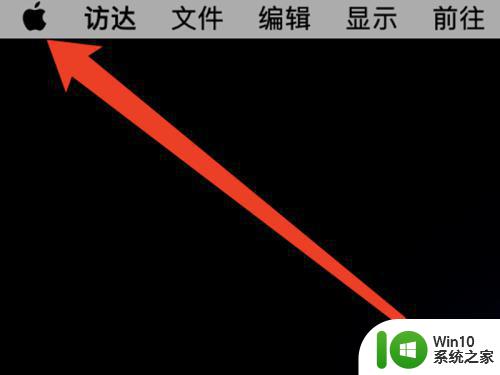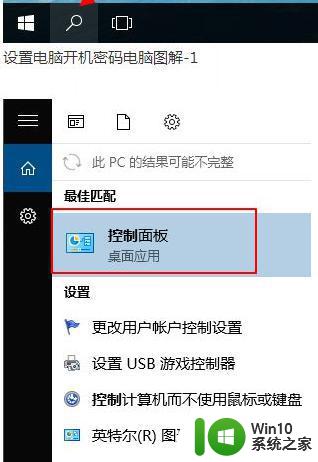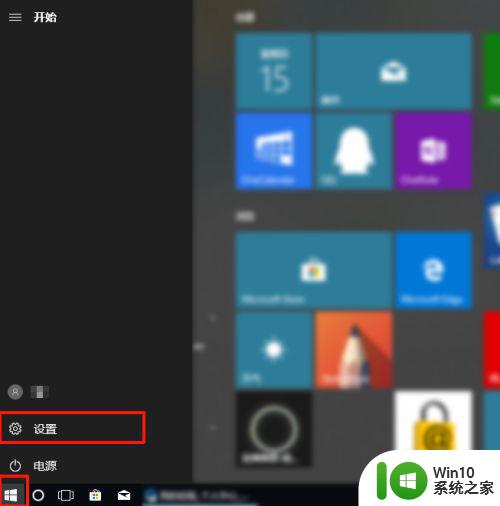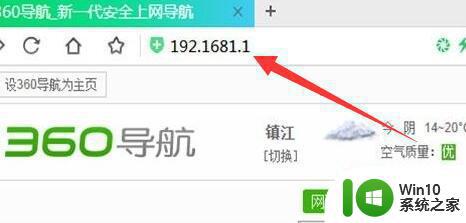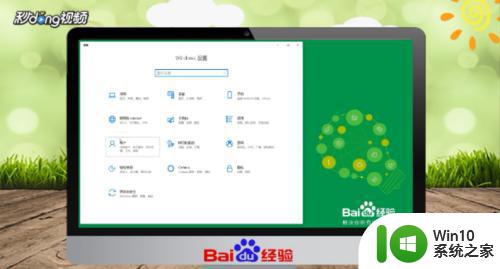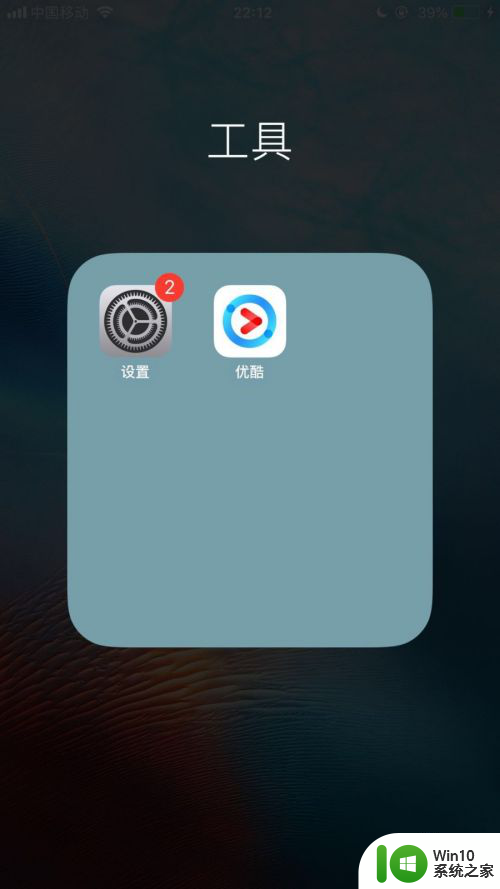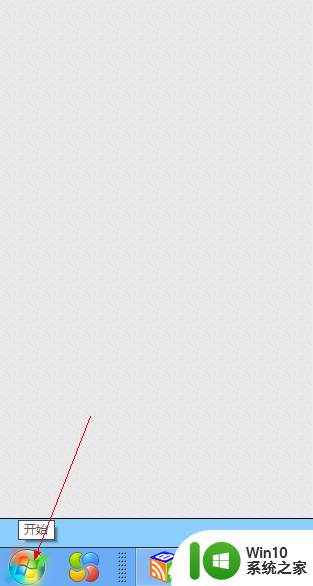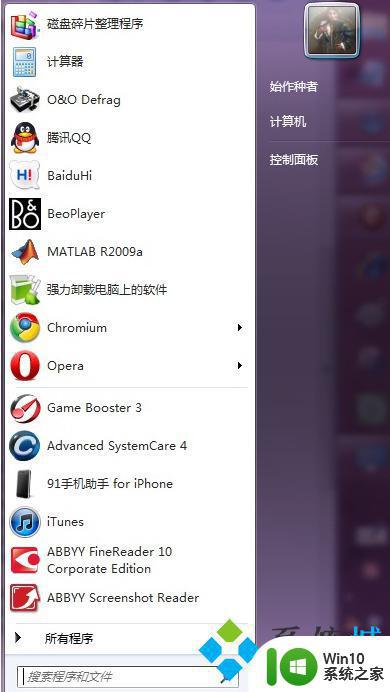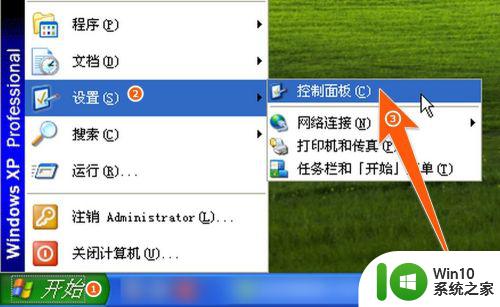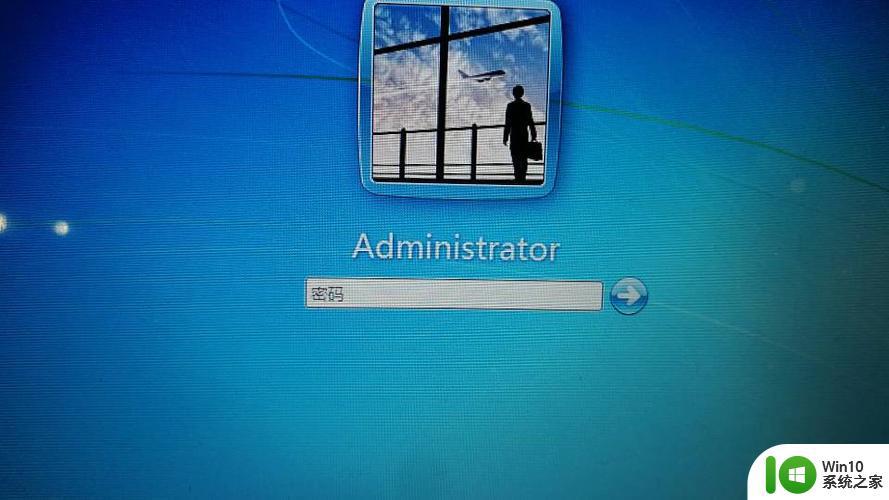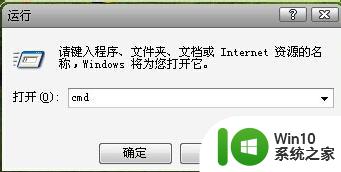电脑开机如何更改密码 电脑的开机密码怎样修改
更新时间:2023-01-07 01:16:34作者:cblsl
对于小白用户来说,在入手新电脑之后,设置开机密码能够保证电脑的安全,就不会让其他人乱动自己的电脑了,不过也需要定期更换电脑的开机密码,可是很多用户都不知道如何更改,对此电脑开机如何更改密码呢?接下来小编就来告诉大家电脑开机更改密码设置方法。
具体方法:
1、进入电脑“搜索”功能搜索“账户”,打开“管理你的账户”,下图所示:
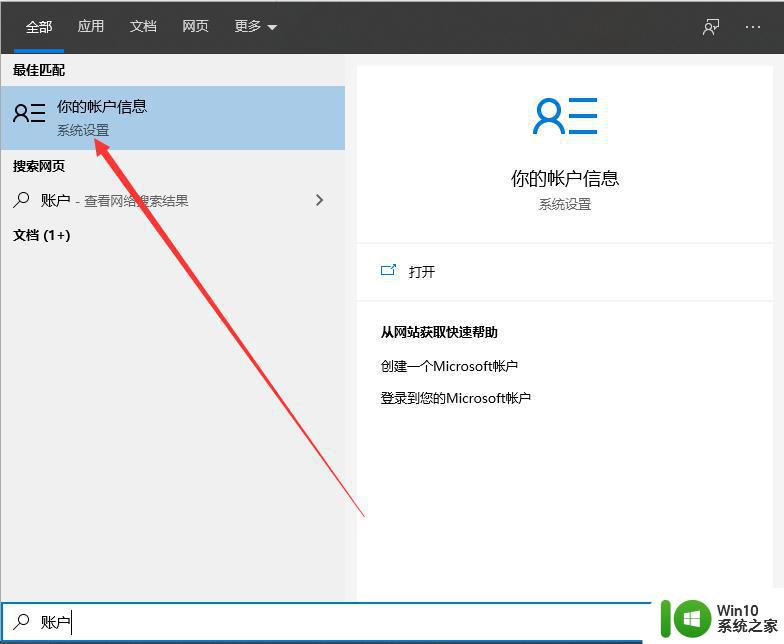
2、在出现的账户界面,左边列表栏找到“登陆选项”,点击选择。
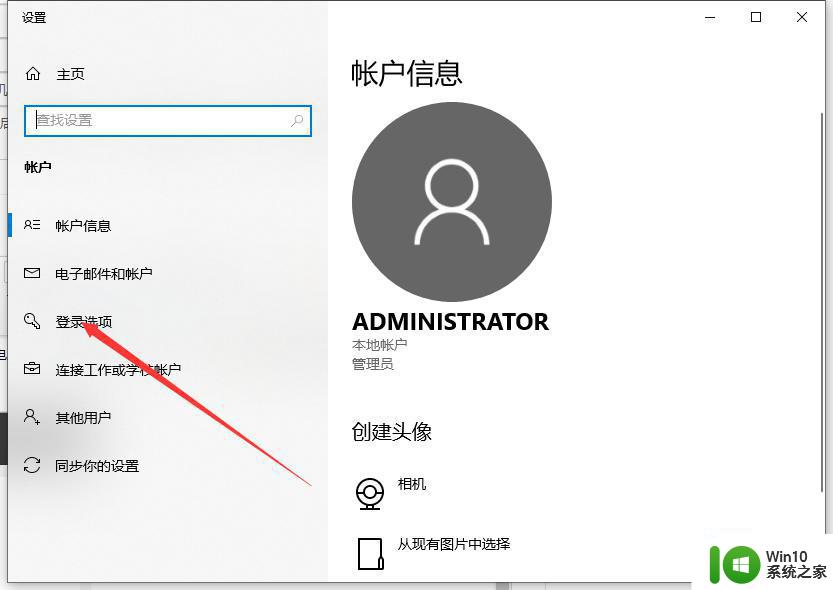
3、找到密码,选择点击更改的按钮。
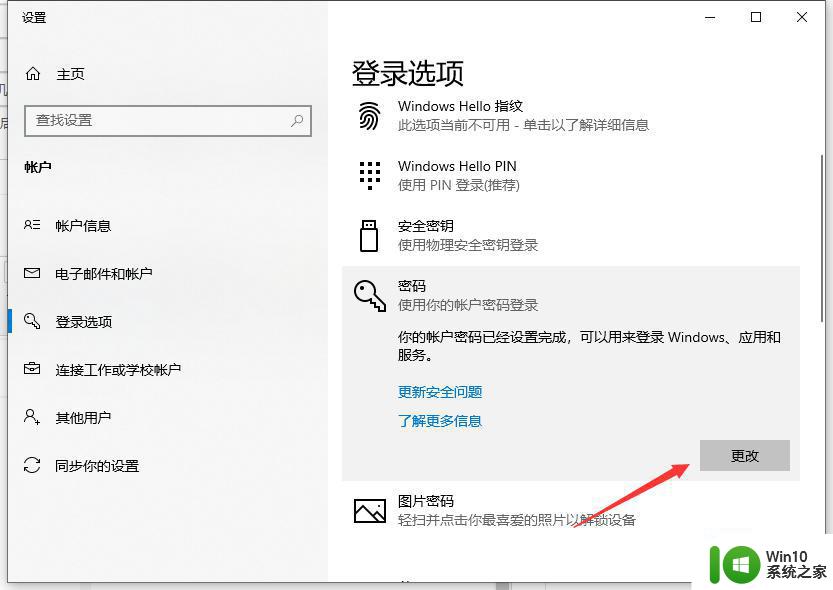
4、输入当前密码,接着下一步。
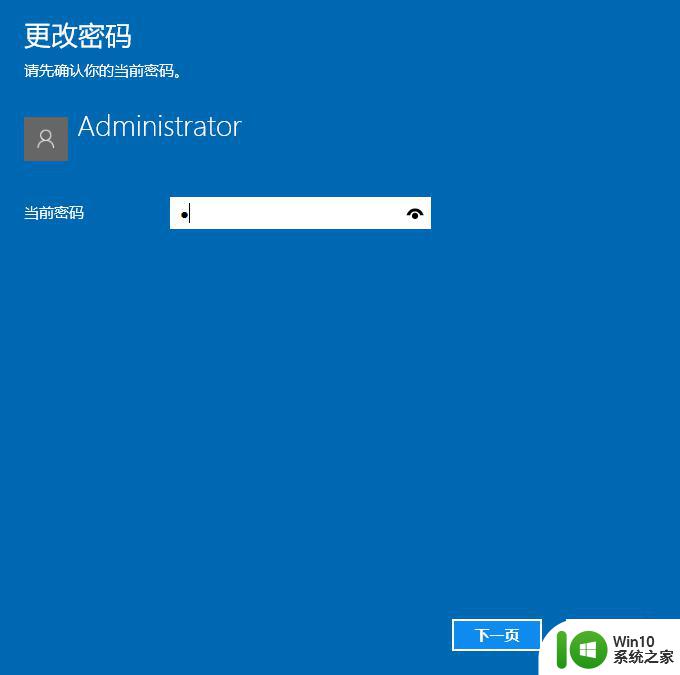
5、设置新的密码2遍,根据自己需求设置密码提示,完成确定即可。
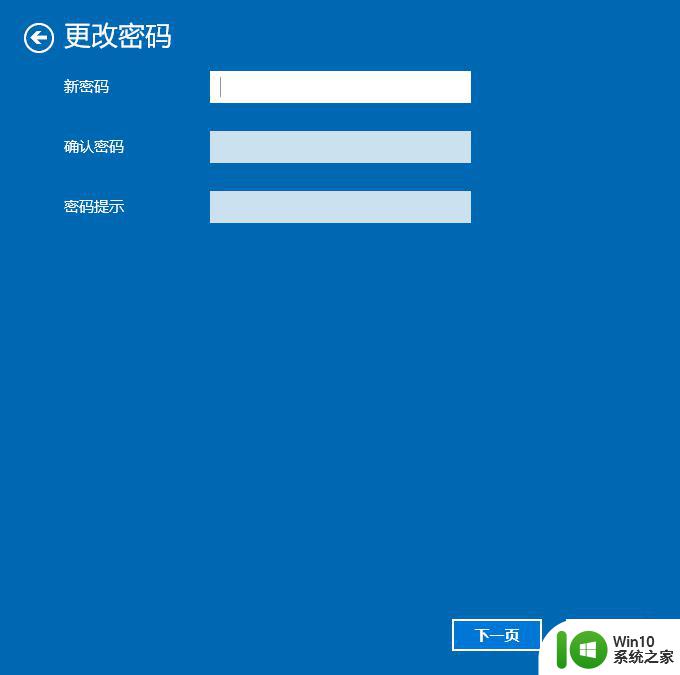
上述就是有关电脑开机更改密码设置方法全部内容了,还有不懂得用户就可以根据小编的方法来操作吧,希望能够帮助到大家。